項目一覧
事前共有キーを使用したローカルユーザー認証(CLI手順)
概要
この設定では、ローカル ユーザー認証にユーザ名とパスワードを使用します。この構成オプションでは、ファイアウォール管理者と対話せずに資格情報を変更または回復できないため、この認証方法はお勧めしません。代わりに、 RADIUS 方式による外部ユーザー認証 を使用することをお勧めします。
図1に示すように、インターフェイス、ゾーン、セキュリティポリシーなど、SRXシリーズファイアウォールの基本的な設定が完了していることを前提としています。
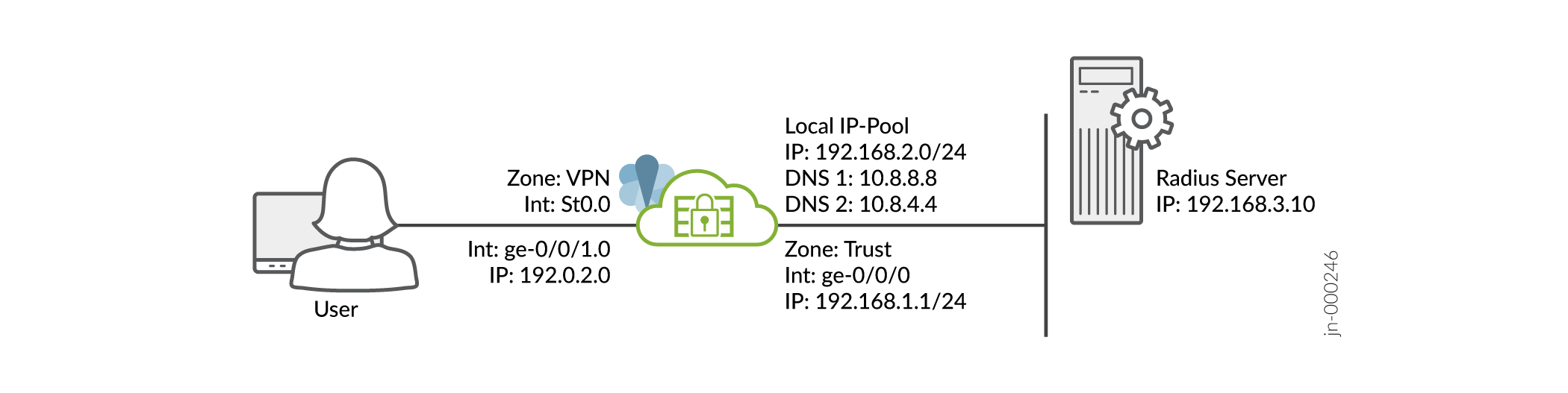
前提条件については、「 Juniper Secure Connect のシステム要件」を参照してください。
SRXシリーズファイアウォールは、デフォルトのシステム生成証明書ではなく、署名付き証明書または自己署名証明書のいずれかを使用していることを確認する必要があります。Juniper Secure Connectの設定を開始する前に、次のコマンドを実行して、証明書をSRXシリーズファイアウォールにバインドする必要があります。
user@host# set system services web-management https pki-local-certificate <cert_name>
例えば:
user@host# set system services web-management https pki-local-certificate SRX_Certificate
ここで、SRX_Certificate は自己署名証明書です。
CLIクイック構成
お使いのSRXシリーズファイアウォールでこの例を素早く設定するには、以下のコマンドをコピーしてテキストファイルに貼り付け、改行を削除して、ネットワーク設定に合わせて必要な詳細を変更し、コマンドを[edit]階層レベルのCLIにコピー&ペーストしてください。
[edit] user@host# set security ike proposal JUNIPER_SECURE_CONNECT authentication-method pre-shared-keys set security ike proposal JUNIPER_SECURE_CONNECT dh-group group19 set security ike proposal JUNIPER_SECURE_CONNECT encryption-algorithm aes-256-cbc set security ike proposal JUNIPER_SECURE_CONNECT lifetime-seconds 28800 set security ike policy JUNIPER_SECURE_CONNECT mode aggressive set security ike policy JUNIPER_SECURE_CONNECT proposals JUNIPER_SECURE_CONNECT set security ike policy JUNIPER_SECURE_CONNECT pre-shared-key ascii-text "$9$yYJeMXVwgUjq7-jqmfn6rev" set security ike gateway JUNIPER_SECURE_CONNECT dynamic hostname ra.example.com set security ike gateway JUNIPER_SECURE_CONNECT dynamic ike-user-type shared-ike-id set security ike gateway JUNIPER_SECURE_CONNECT ike-policy JUNIPER_SECURE_CONNECT set security ike gateway JUNIPER_SECURE_CONNECT dead-peer-detection optimized set security ike gateway JUNIPER_SECURE_CONNECT dead-peer-detection interval 10 set security ike gateway JUNIPER_SECURE_CONNECT dead-peer-detection threshold 5 set security ike gateway JUNIPER_SECURE_CONNECT version v1-only set security ike gateway JUNIPER_SECURE_CONNECT aaa access-profile Juniper_Secure_Connect set security ike gateway JUNIPER_SECURE_CONNECT tcp-encap-profile SSL-VPN set security ike gateway JUNIPER_SECURE_CONNECT external-interface ge-0/0/1 set security ipsec proposal JUNIPER_SECURE_CONNECT encryption-algorithm aes-256-gcm set security ipsec proposal JUNIPER_SECURE_CONNECT lifetime-seconds 3600 set security ipsec policy JUNIPER_SECURE_CONNECT perfect-forward-secrecy keys group19 set security ipsec policy JUNIPER_SECURE_CONNECT proposals JUNIPER_SECURE_CONNECT set security ipsec vpn JUNIPER_SECURE_CONNECT bind-interface st0.0 set security ipsec vpn JUNIPER_SECURE_CONNECT ike gateway JUNIPER_SECURE_CONNECT set security ipsec vpn JUNIPER_SECURE_CONNECT ike ipsec-policy JUNIPER_SECURE_CONNECT set security ipsec vpn JUNIPER_SECURE_CONNECT traffic-selector ts-1 local-ip 0.0.0.0/0 set security ipsec vpn JUNIPER_SECURE_CONNECT traffic-selector ts-1 remote-ip 0.0.0.0/0 set security remote-access profile ra.example.com ipsec-vpn JUNIPER_SECURE_CONNECT set security remote-access profile ra.example.com access-profile Juniper_Secure_Connect set security remote-access profile ra.example.com client-config JUNIPER_SECURE_CONNECT set security remote-access client-config JUNIPER_SECURE_CONNECT connection-mode manual set security remote-access client-config JUNIPER_SECURE_CONNECT dead-peer-detection interval 60 set security remote-access client-config JUNIPER_SECURE_CONNECT dead-peer-detection threshold 5 set access address-assignment pool Juniper_Secure_Connect_Addr-Pool family inet network 192.168.2.0/24 set access address-assignment pool Juniper_Secure_Connect_Addr-Pool family inet range Range low 192.168.2.11 set access address-assignment pool Juniper_Secure_Connect_Addr-Pool family inet range Range high 192.168.2.100 set access address-assignment pool Juniper_Secure_Connect_Addr-Pool family inet xauth-attributes primary-dns 10.8.8.8/32 set access address-assignment pool Juniper_Secure_Connect_Addr-Pool family inet xauth-attributes primary-wins 192.168.4.10/32 set access profile Juniper_Secure_Connect address-assignment pool Juniper_Secure_Connect_Addr-Pool set access firewall-authentication web-authentication default-profile Juniper_Secure_Connect set access profile Juniper_Secure_Connect client Bob firewall-user password "$9$abGjqTz6uORmfORhSMWJGD" set services ssl termination profile Juniper_SCC-SSL-Term-Profile server-certificate JUNIPER_SECURE_CONNECT(RSA) set security tcp-encap profile SSL-VPN ssl-profile Juniper_SCC-SSL-Term-Profile set security policies from-zone trust to-zone VPN policy JUNIPER_SECURE_CONNECT-1 match source-address any set security policies from-zone trust to-zone VPN policy JUNIPER_SECURE_CONNECT-1 match destination-address any set security policies from-zone trust to-zone VPN policy JUNIPER_SECURE_CONNECT-1 match application any set security policies from-zone trust to-zone VPN policy JUNIPER_SECURE_CONNECT-1 then permit set security policies from-zone trust to-zone VPN policy JUNIPER_SECURE_CONNECT-1 then log session-close set security policies from-zone VPN to-zone trust policy JUNIPER_SECURE_CONNECT-2 match source-address any set security policies from-zone VPN to-zone trust policy JUNIPER_SECURE_CONNECT-2 match destination-address any set security policies from-zone VPN to-zone trust policy JUNIPER_SECURE_CONNECT-2 match application any set security policies from-zone VPN to-zone trust policy JUNIPER_SECURE_CONNECT-2 then permit set security policies from-zone VPN to-zone trust policy JUNIPER_SECURE_CONNECT-2 then log session-close set interfaces ge-0/0/0 unit 0 family inet address 192.0.2.0/24 set interfaces ge-0/0/1 unit 0 family inet address 198.51.100.0/24 set interfaces st0 unit 0 family inet set security zones security-zone trust host-inbound-traffic system-services all set security zones security-zone trust host-inbound-traffic protocols all set security zones security-zone trust interfaces ge-0/0/0.0 set security zones security-zone VPN host-inbound-traffic system-services all set security zones security-zone VPN host-inbound-traffic protocols all set security zones security-zone VPN interface st0.0 set security zones security-zone VPN interfaces ge-0/0/1.0
ステップバイステップの手順
コマンドライン インターフェイスを使用して VPN 設定を構成するには:
動作モードから、 show security、 show access、および show services コマンドを入力して設定を確認します。出力結果に意図した設定内容が表示されない場合は、この例の設定手順を繰り返して設定を修正します。
[edit]
user@host> show security
ike {
proposal JUNIPER_SECURE_CONNECT {
authentication-method pre-shared-keys;
dh-group group19;
encryption-algorithm aes-256-cbc;
lifetime-seconds 28800;
}
policy JUNIPER_SECURE_CONNECT {
mode aggressive;
;
proposals JUNIPER_SECURE_CONNECT;
pre-shared-key ascii-text "$9$lifv87wYojHm-VHmfT/9evW"; ## SECRET-DATA
}
gateway JUNIPER_SECURE_CONNECT {
ike-policy JUNIPER_SECURE_CONNECT;
dynamic {
hostname ra.example.com;
ike-user-type shared-ike-id;
}
dead-peer-detection {
optimized;
interval 10;
threshold 5;
}
external-interface ge-0/0/1;
aaa {
access-profile Juniper_Secure_Connect;
}
version v1-only;
tcp-encap-profile SSL-VPN;
}
}
ipsec {
proposal JUNIPER_SECURE_CONNECT {
encryption-algorithm aes-256-gcm;
lifetime-seconds 3600;
}
policy JUNIPER_SECURE_CONNECT {
perfect-forward-secrecy {
keys group19;
}
proposals JUNIPER_SECURE_CONNECT;
}
vpn JUNIPER_SECURE_CONNECT {
bind-interface st0.0;
ike {
gateway JUNIPER_SECURE_CONNECT;
ipsec-policy JUNIPER_SECURE_CONNECT;
}
traffic-selector ts-1 {
local-ip 0.0.0.0/0;
remote-ip 0.0.0.0/0;
}
}
}
remote-access {
profile ra.example.com {
ipsec-vpn JUNIPER_SECURE_CONNECT;
access-profile Juniper_Secure_Connect;
client-config JUNIPER_SECURE_CONNECT;
}
client-config JUNIPER_SECURE_CONNECT {
connection-mode manual;
dead-peer-detection {
interval 60;
threshold 5;
}
}
}
policies {
from-zone trust to-zone VPN {
policy JUNIPER_SECURE_CONNECT-1 {
match {
source-address any;
destination-address any;
application any;
}
then {
permit;
log {
session-close;
}
}
}
}
from-zone VPN to-zone trust {
policy JUNIPER_SECURE_CONNECT-2 {
match {
source-address any;
destination-address any;
application any;
}
then {
permit;
log {
session-close;
}
}
}
}
}
tcp-encap {
profile SSL-VPN {
ssl-profile Juniper_SCC-SSL-Term-Profile;
}
}
[edit]
user@host> show access
access {
profile Juniper_Secure_Connect {
client Bob {
firewall-user {
password "$9$m5z6p0IreW9AeWLxwsP5Q"; ## SECRET-DATA
}
}
address-assignment {
pool Juniper_Secure_Connect_Addr-Pool;
}
}
address-assignment {
pool Juniper_Secure_Connect_Addr-Pool {
family inet {
network 192.168.2.0/24;
range Range {
low 192.168.2.11;
high 192.168.2.100;
}
xauth-attributes {
primary-dns 10.8.8.8/32;
primary-wins 192.168.4.10/32;
}
}
}
}
firewall-authentication {
web-authentication {
default-profile Juniper_Secure_Connect;
}
}
}
[edit]
user@host> show services
ssl {
termination {
profile Juniper_SCC-SSL-Term-Profile {
server-certificate JUNIPER_SECURE_CONNECT(RSA);
}
}
}
SSL 終端プロファイルに添付するサーバー証明書が既にあることを確認します。
[edit]
user@host> show interfaces
ge-0/0/0 {
unit 0 {
family inet {
address 192.0.2.0/24;
}
}
}
ge-0/0/1 {
unit 0 {
family inet {
address 198.51.100.0/24;
}
}
}
st0 {
unit 1 {
family inet;
}
}
[edit]
user@host> show security zones
security-zone trust {
host-inbound-traffic {
system-services {
all;
}
protocols {
all;
}
}
interfaces {
ge-0/0/0.0;
}
}
security-zone VPN {
host-inbound-traffic {
system-services {
all;
}
protocols {
all;
}
}
interfaces {
st0.1;
ge-0/0/1.0;
}
}
デバイスでの機能の設定が完了したら、設定モードから「commit」と入力します。
